写真に図形を透過させる

PowerPointでは、図形を透過させることができます。
この機能を工夫することで、少しリッチなオブジェクトを作ることができますので、ぜひ活用してみましょう。
ここでは、図形を透過させる方法と、具体的な活用例を合わせてご紹介します。
PowerPointで写真に図形を透過させる
透過させたい図形を選択し、右クリックから[図形の書式設定]をクリックします。
![透過させたい図形を右クリックし[図形の書式設定]](http://powerpoint-microsoft.info/wp-content/uploads/003/094_02.png)
[図形の書式設定]が表示されますので、[図形のオプション]の1[塗りつぶしと線]を選択し、2[塗りつぶし(単色)]を選び、3[色]を黒にします。
※図形を透過するには単色を指定する必要があります。
※色は黒である必要はありませんが・・
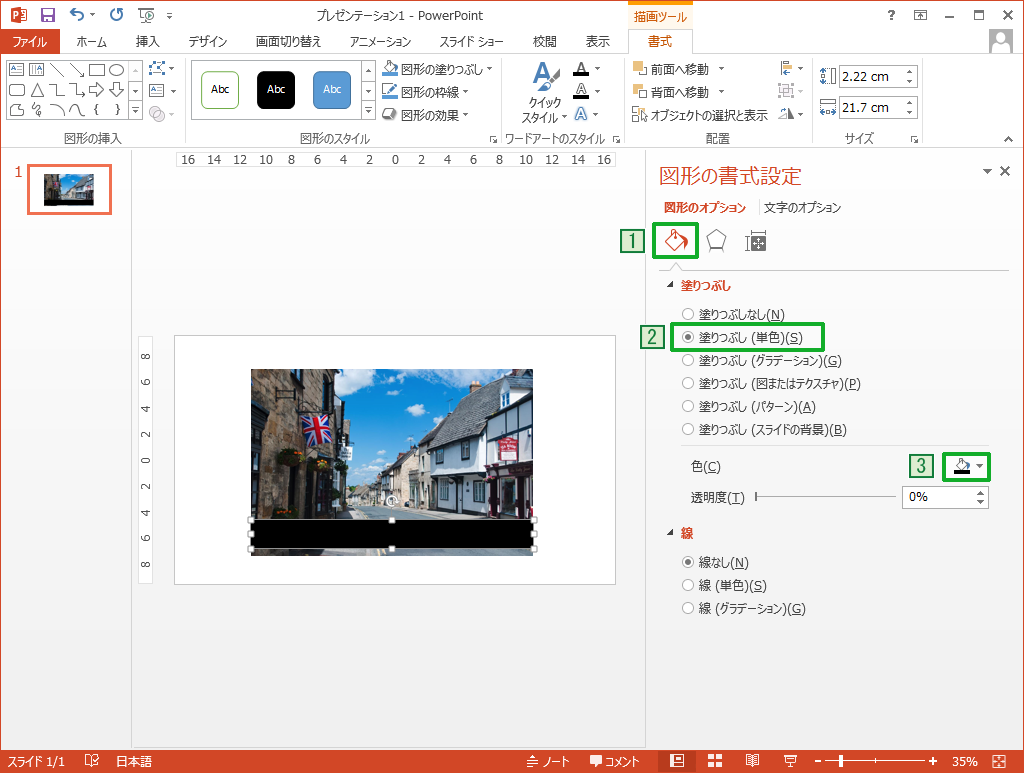
[透明度]の項目がありますので、ここでは透明度を35%に設定します。
スライダーを動かしても、数値を入力してもかまいません。
スライドではリアルタイムにプレビューが表示されていますので、透過具合を確認しながら調整することができます。
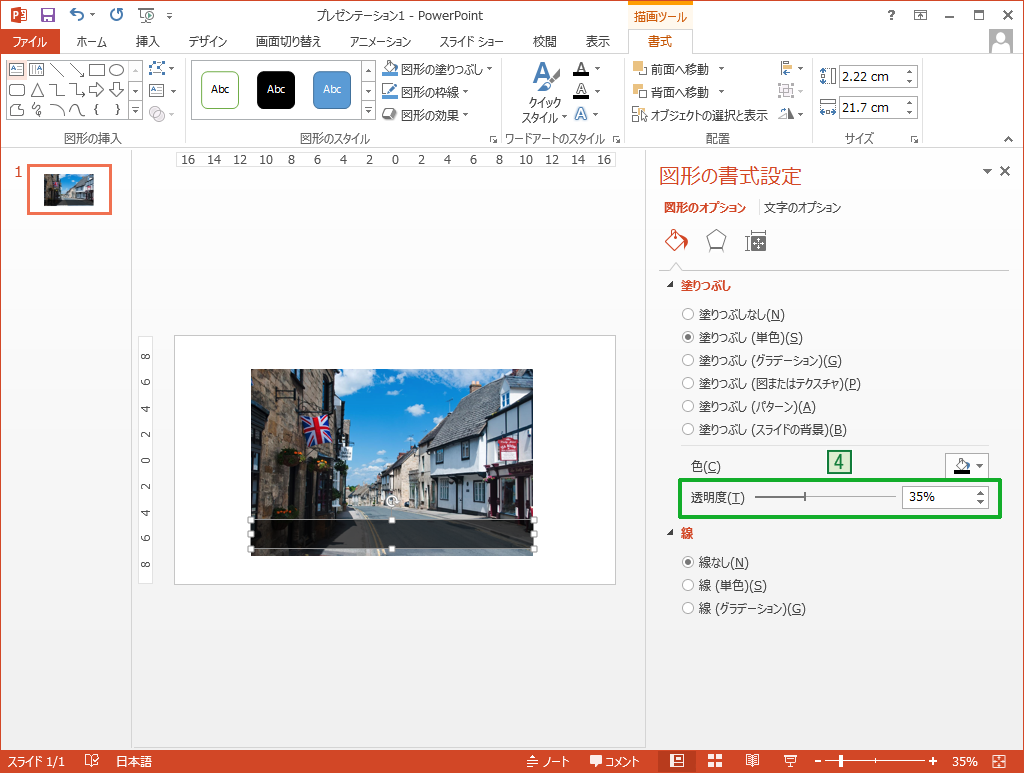
[図形の書式設定]を閉じます。
このように図形を透過させて下の写真と組み合わせると、様々な用途に活用することができます。
ここではキャプション入力欄にしてみましょう。
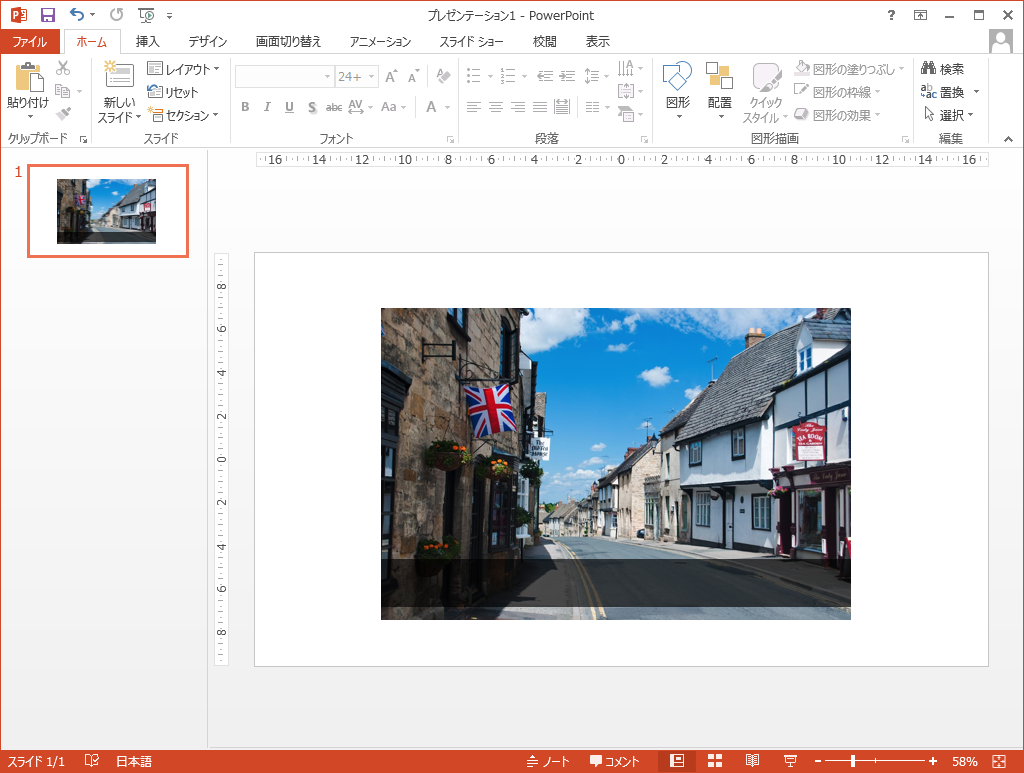
図形に文字を入れて右寄せにしました。
文字のコントラストが映えてハッキリとキャプションが見えます。
また、写真の中に文字を置くことで少しリッチな雰囲気に仕上げることができました。
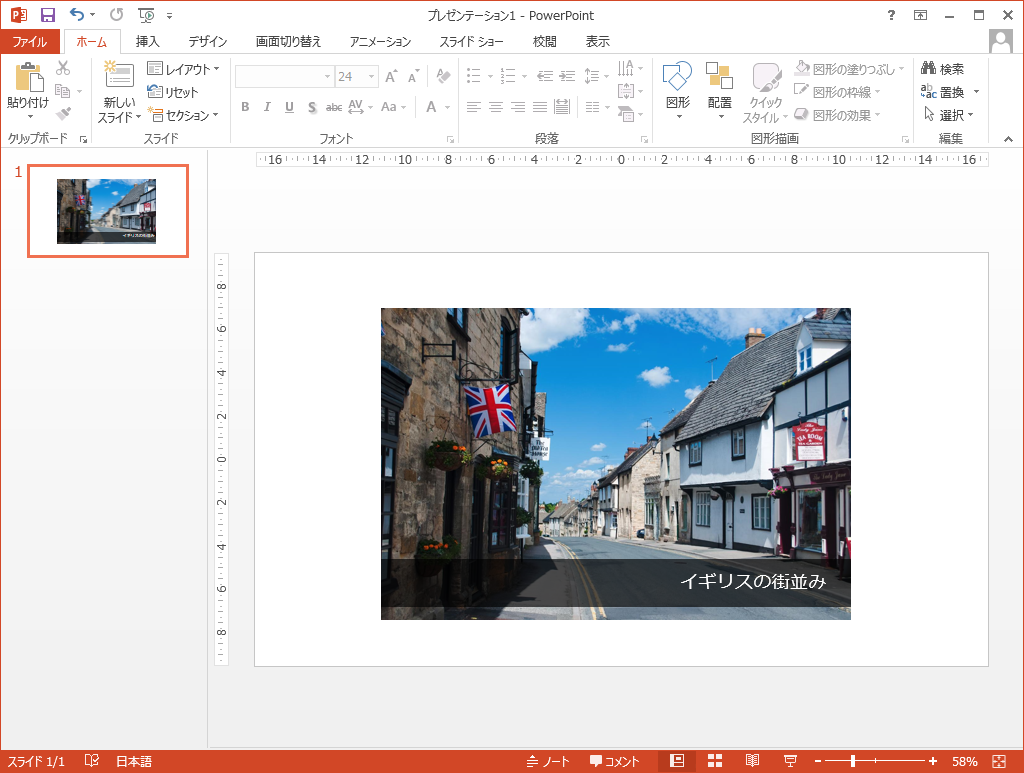

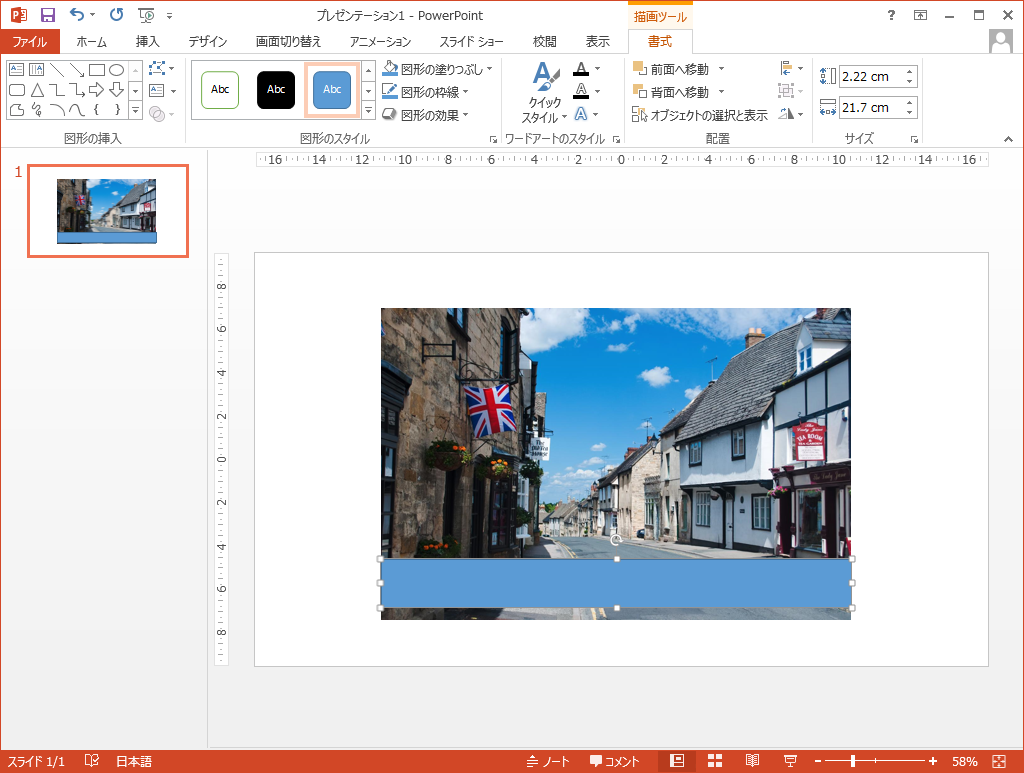

「写真に図形を透過させる」への質問/コメント